
Apple Watchがアップデートできない!そんなときはこの方法
Contents[OPEN]
【Apple Watch】アップデートできないときの対処法(「残り時間を計算中」が表示)
Apple Watchのアップデートを行おうとしてできなかったユーザーによれば、アップデートに失敗するパターンは2つあるようです。1つ目のパターンはアップデートを開始すると「残り時間を計算中」という表示が出ます。
もう1つのパターンは、「アップデートを準備中」という表示が出るようです。ただどちらも表示が出た後アップデートが一向に進まないという共通点があります。
何が原因でアップデートができないかをこれから検証しながら具体的な対処法を説明していきます。最初に取り上げるのは「残り時間を計算中」という表示が出るパターンです。4つの対処法を紹介します。
通信環境を確認する
アップデートに欠かせないのはインターネット接続です。
インターネットの通信速度が十分であれば1時間前後で終わりますが、インターネット速度が十分でなかったり、つながったり切れたりを繰り返したりするような不安定なものなら、アップデートに時間がかかるどころかアップデートそのものが行えなくなります。安定したネット環境はアップデートには不可欠です。
ストレージの空き容量を確認する
Appleの公式ページはApple Watchのストレージ容量を公にはしていません。最新のApple Watchであれば20GBはあります。ではアップデートにはどれだけの容量が必要なのでしょうか。
アップデートに必要な容量は3.1GB以上と言われています。十分な空き容量がストレージになければインターネット環境が整っていてもアップデートは行えないので、自分のApple Watchのストレージの空き容量がどれだけ残っているかをチェックしましょう。
iPhoneの「Apple Watch」アプリでも、Apple Watchデバイスでも同じ操作で確認できます。「設定」→「一般」→「情報」と進めば「容量」と「使用可能」が表示されています。
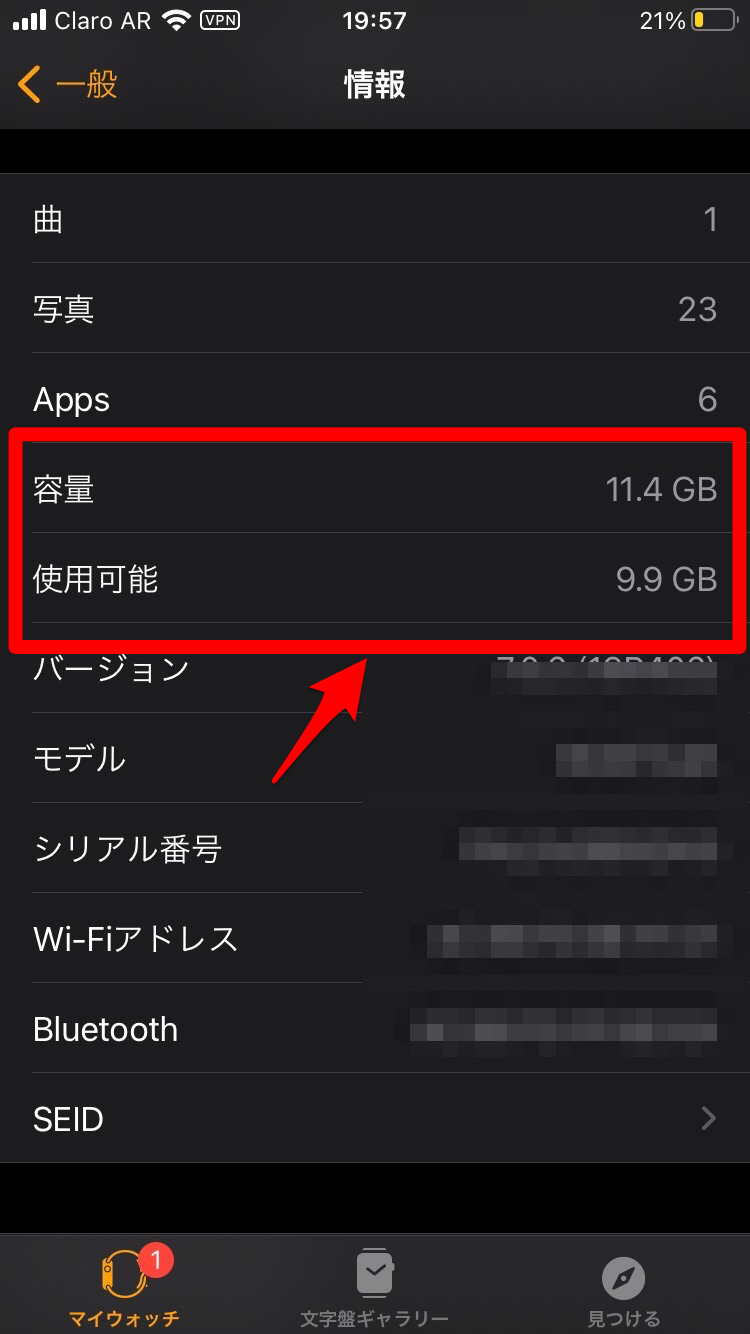
アップデートを再インストールする
Apple Watchのアップデートを始めて途中でストップしてできなくなった場合、そのままアップデートを続けたり、アップデートしたわずかなデータをそのままにして後日アップデートを続けたりしても上手くいかないことが多いようです。
むしろインストールされた部分的なアップデートデータをすべて消去して、ゼロの状態でアップデートすると上手くいきます。ぜひ試してみましょう。
端末を再起動する
端末に不具合が生じたときの最も一般的な対処法は端末の再起動です。Apple Watchデバイスの不具合やエラーが原因なら、デバイスを再起動すれば不具合は改善されるので、その後アップデートを試せば上手くいくかもしれません。